WordPress Dizin Web Sitenize Sosyal Giriş Nasıl Eklenir?
Yayınlanan: 2021-09-02İleriye dönük işletmeler her zaman dönüşüm oranlarını artırmanın yollarını ararlar, bu nedenle web sitelerindeki kullanıcı deneyimini önemserler. Bu nedenle birçok şirket, sosyal oturum açma özelliği olarak da bilinen sosyal oturum açma özelliğini web sitelerinde kullanıyor.
Web sitesi ziyaretçileri için sosyal oturum açma, yeni bir hesap oluşturmak için gereken kayıt prosedürlerini atlayabilecekleri ve tek bir tıklama ile kolayca oturum açabilecekleri anlamına gelir. UX'i geliştiren geleneksel kayıt formlarına gerçekten uygun bir alternatiftir.
Aynı zamanda, web sitesi sahipleri için sosyal oturum açma, kullanıcı doğrulamasını basitleştirmeye yardımcı olurken aynı zamanda kişiselleştirme için kullanıcı verilerine daha güvenilir erişim sağlayan kullanışlı bir özelliktir .
Bu kısa eğitimde, web sitenizin ziyaretçilerinin Facebook ve Google üzerinden oturum açmasına izin verebilmeniz için HivePress Sosyal Giriş uzantısını nasıl kuracağınızı göstereceğiz. Facebook Uygulama Kimliği ve Google İstemci Kimliği'ni nasıl alacağınızı ve bunları web sitenize nasıl doğru bir şekilde entegre edeceğinizi adım adım açıklayacağız.
Başlamadan önce, Social Login uzantısının ücretsiz bir WordPress dizin eklentisi olan HivePress'i temel aldığını ve yalnızca HivePress destekli web sitelerinde kullanılabileceğini not etmek önemlidir. Bu izlenecek yolda, HivePress eklentisini varsayılan çok amaçlı WordPress teması ListingHive ile birlikte kullanacağız.
Başlayalım!
Social Login Eklentisini Yükleme
Öncelikle WP Dashboard > Plugins > Add New > Upload Plugin bölümüne giderek Social Login eklentisini kurmanız gerekmektedir. Ardından uzantılı ZIP dosyasını seçin, kurun ve uzantıyı etkinleştirerek devam edin.
Eklentiyi yükledikten sonra, web siteniz için kimlik doğrulama yöntemlerini seçmeniz gerekir. Bunu yapmak için WP Dashboard > HivePress > Settings > Users bölümüne gidin ve mevcut yöntemlerden birini seçin. Kullanıcıların Facebook ve Google üzerinden oturum açmasına izin vermek istiyorsanız, aşağıdaki ekran görüntüsünde gösterildiği gibi her iki yöntemi de seçip değişiklikleri kaydetmeniz gerekir.
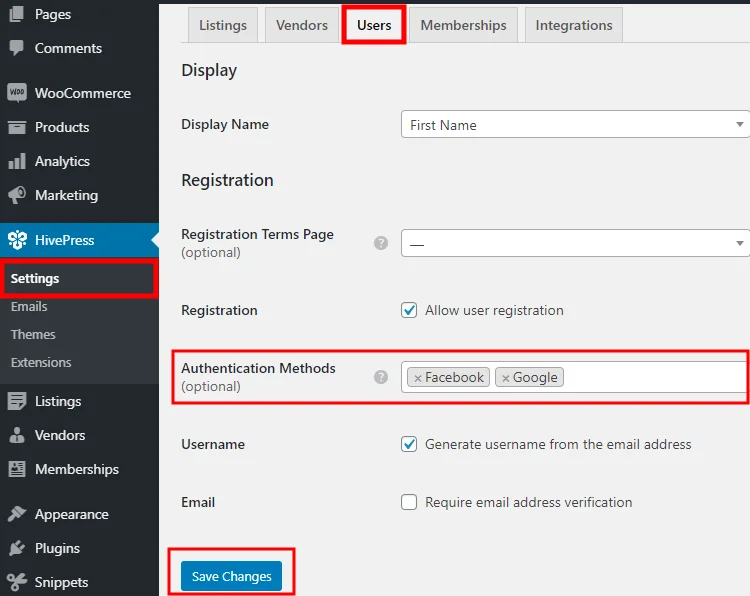
Web siteniz için kimlik doğrulama yöntemlerini seçtikten sonra bir sonraki adıma geçebilirsiniz.
Facebook Giriş Düğmesi Ekleme
Web sitenize “Facebook ile giriş yap” butonunu eklemek için öncelikle Facebook'tan benzersiz bir Uygulama Kimliği almanız gerekir. Bu kimlik, web sitenizi Facebook'a bağlar ve kullanıcıların oturum açması için gereken Facebook profil ayrıntılarını (örn. e-posta adresi) talep etmenize olanak tanır.
Öyleyse ilk adıma geçelim.
Facebook'a kaydolmak
Bir Facebook Uygulaması oluşturmadan önce, bir Facebook Geliştirici hesabı açmanız gerekir. Bunu yapmak için Facebook for Developers sayfasına gidin ve Oturum Aç veya Başlayın düğmelerine tıklayın. Ardından, devam etmek için FB hesabınızla oturum açmanız gerekir. Hesabınızı doğruladıktan sonra bir sonraki adıma geçebilirsiniz.
Uygulama Oluşturma
Kaydı tamamladıktan sonra, ilk uygulamanızı oluşturmak için Uygulama Panosuna gidebilirsiniz. Uygulama Oluştur düğmesine tıklamanız yeterlidir.
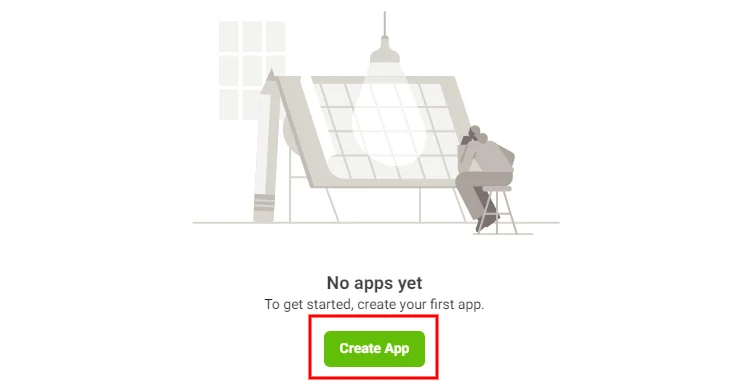
Ardından, uygulama türünüzü seçmelisiniz. Uygulama türü, uygulamanız için hangi Facebook API'lerinin kullanılabileceğini belirler. Basitçe söylemek gerekirse, Uygulama Kontrol Panelinize hangi özellikleri ekleyebileceğinizi tanımlar. Eldeki durumda “Sosyal Giriş” özelliğini etkinleştirmek istediğiniz için “Tüketici” uygulama türünü kullanmanız gerekir.
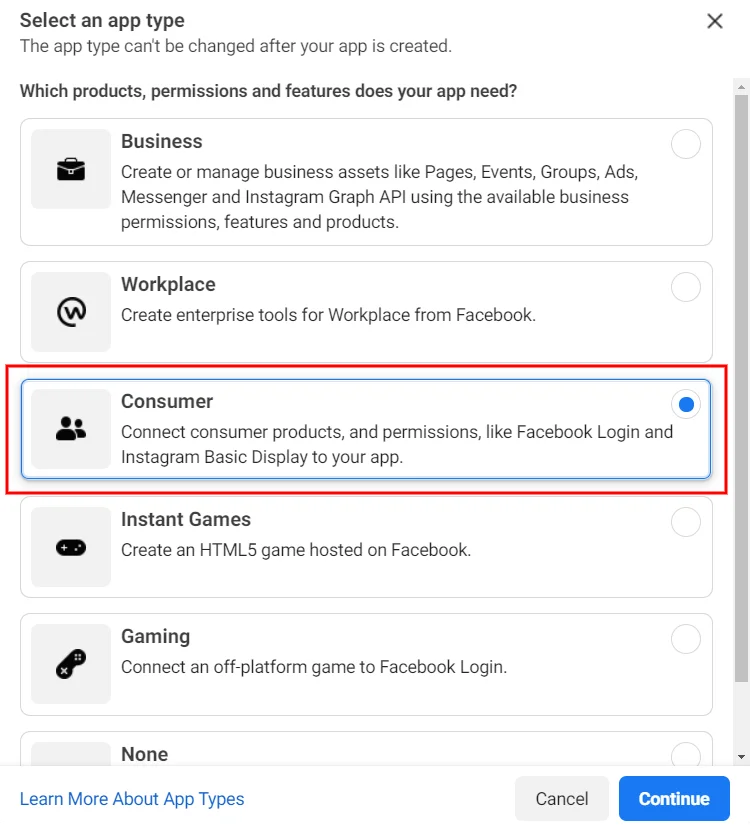
Ardından, uygulama adını (ör. web sitenizin adı) ayarlamanız ve tüm geliştirici bildirimleri oraya gönderileceğinden geçerli e-posta adresinizi girmeniz gerekir. Eğer yoksa, Business Manager hesabından bahsetmeniz gerekmez. Son olarak, Uygulama Oluştur düğmesine tıklayın.
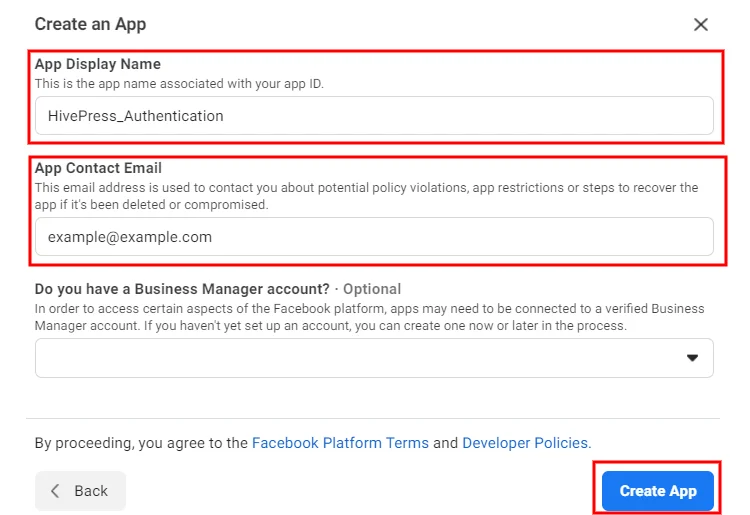
Uygulamayı oluşturduğunuzda, Uygulama Panosuna yönlendirileceksiniz. Burada, uygulamanıza hangi özellikleri eklemek istediğinizi seçmeniz gerekir. Facebook Giriş bölümündeki Kurulum düğmesine tıklayın ve sonraki sayfada “Web” platformunu seçin.
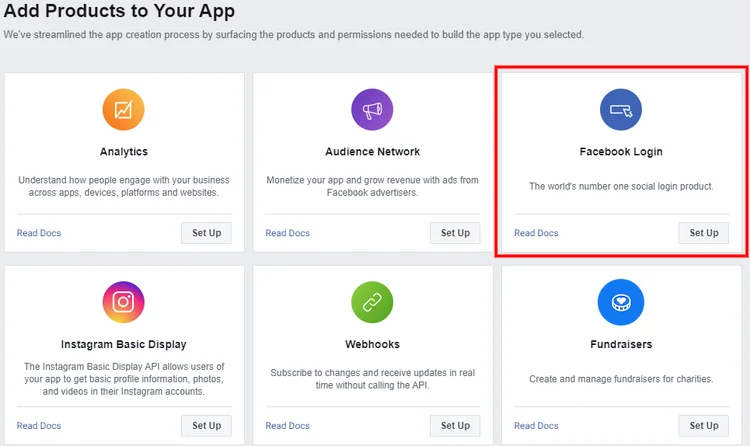
Ardından, web sitenizin ayrıntılarını girebileceğiniz kurulum formunu göreceksiniz. Kullanıcıların Facebook üzerinden sitenize giriş yapabilmeleri için sadece Site URL alanını doldurmaları yeterlidir. Ancak daha deneyimli bir kullanıcıysanız diğer alanları da doldurabilirsiniz.
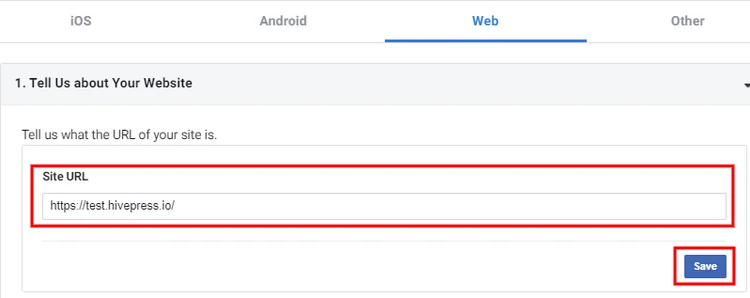
Bir sonraki adım, sol kenar çubuğundaki Ayarlar > Temel bölümüne gitmektir.
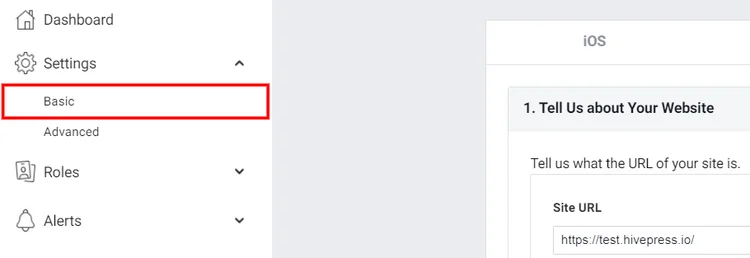
Ayarlar sayfasında yapmanız gerekenler:
- Web sitenizin etki alanını girin.
- Kullanıcıların oturum açmadan önce okuyabilmeleri için Gizlilik Politikası URL'sini belirtin.
- Veri Silme Talimatlarını belirtin (web sitenizin ziyaretçilerinin verilerini nasıl sildirebilecekleri hakkında bilgi içeren bir sayfa) .
- Son olarak, web sitenizin ait olduğu kategoriyi seçin.
Gerekli tüm ayrıntıları ekledikten sonra değişiklikleri kaydedin.

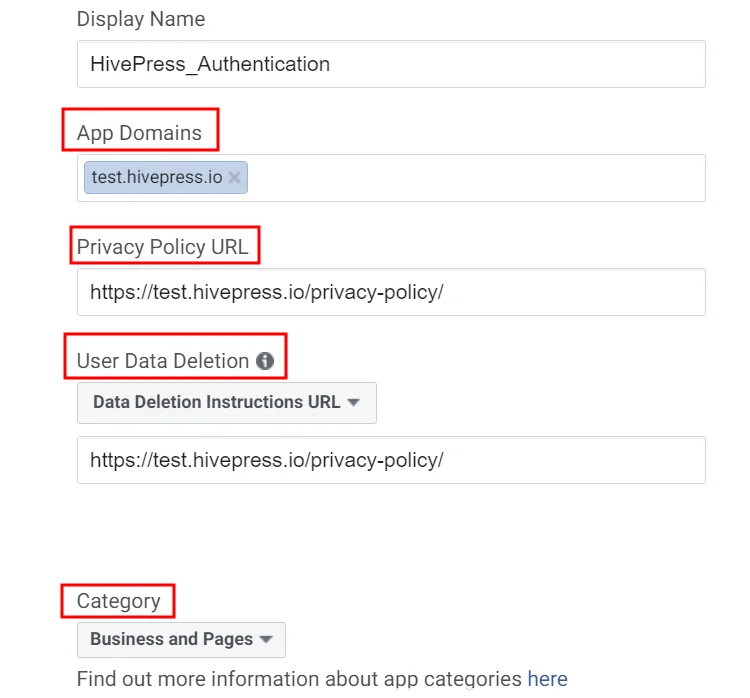
Sosyal Girişi Etkinleştirme
Tamam, az önce bir uygulama oluşturdunuz. Şimdi Uygulama modunuzu "Canlı" olarak değiştirmeniz ve Uygulama Kimliğini kopyalamanız gerekiyor.

Son olarak, web sitenize gidin, WP Dashboard > HivePress > Ayarlar > Entegrasyonlar bölümüne gidin, Facebook Uygulama Kimliğinizi Uygulama Kimliği alanına yapıştırın ve değişiklikleri kaydedin.
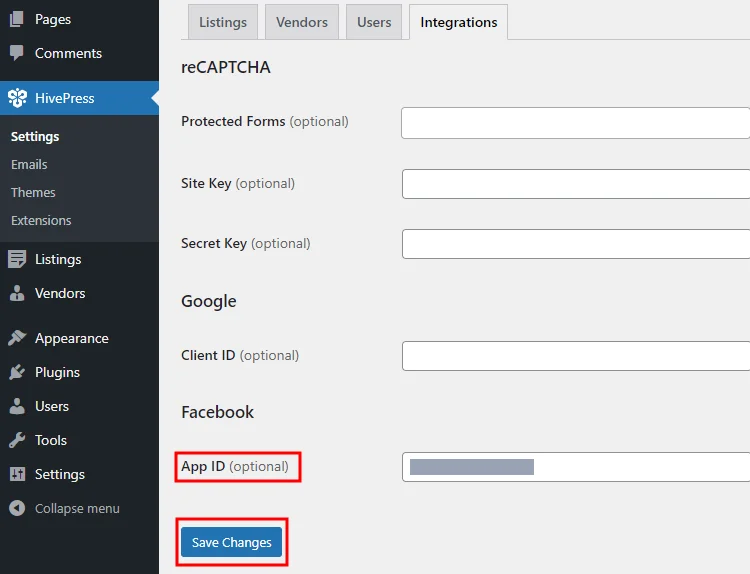
Bu kadar! Şimdi oturum açma formunuzda, kullanıcıların web sitenizde Facebook hesapları aracılığıyla oturum açmasına olanak tanıyan bir Facebook düğmesi bulunmalıdır. Ancak, değişikliklerin gerçekleşmesi için birkaç dakika beklemeniz gerekebilir.
Şimdi Google Login butonunu oluşturmak ve eklemek için bu eğitimin bir sonraki bölümüne geçelim.
Google Giriş Düğmesi Ekleme
HivePress destekli web sitenize "Google ile Giriş Yap" düğmesini eklemek istiyorsanız, Google'dan web sitenizi Google kimlik doğrulama API'sine bağlayacak benzersiz bir Müşteri Kimliği almanız gerekir. Öyleyse hadi yapalım!
Yeni Proje Oluşturma
İlk adım, yeni bir Google API projesi oluşturmaktır (zaten varsa mevcut bir projeyi kullanabilirsiniz). Bunu yapmak için Google API Konsoluna gidin ve Proje Oluştur düğmesini tıklayın. Ardından projenizin adını girmeniz ve Oluştur düğmesine tıklamanız gerekir.
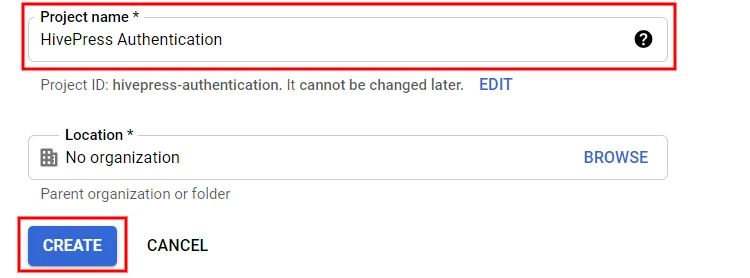
Şimdi OAuth izin ekranı bölümüne gitmeli ve web sitenizin gereksinimlerine göre OAuth izin ekranı seçeneğini (dahili veya harici) seçmelisiniz. Bu eğitimin hatırına, Harici seçeneğini seçeceğiz.
Ardından, Uygulama Kayıt formuna yönlendirileceksiniz. Bu formda yapmanız gerekenler:
- Uygulama adını ayarlayın (örn. web sitenizin adı) .
- Kullanıcı destek e-postasını ve geliştiricinin e-postasını belirtin böylece Google, projenizdeki herhangi bir değişikliği size bildirebilir.
- Ana sayfanıza, gizlilik politikası sayfanıza ve hizmet şartları sayfanıza giden bağlantıları belirtin.
- Son olarak, web sitenizin alan adını ekleyin.
Bittiğinde, Kaydet düğmesine tıklayın. Kayıt formundaki diğer adımları atlayabilir ve Gösterge Tablonuza geri dönebilirsiniz.
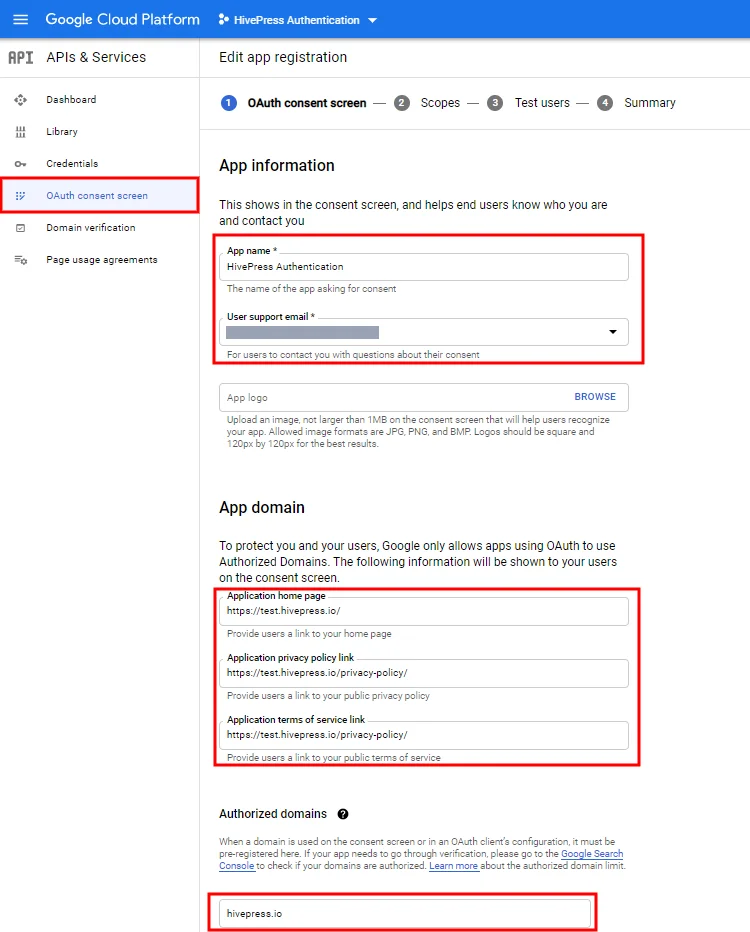
Bir sonraki adım, API kimlik bilgileri, yani OAuth İstemci Kimliği oluşturmaktır. Kimlik Bilgileri > Kimlik Bilgileri Oluştur > OAuth İstemci Kimliği bölümüne giderek bunu yapabilirsiniz.
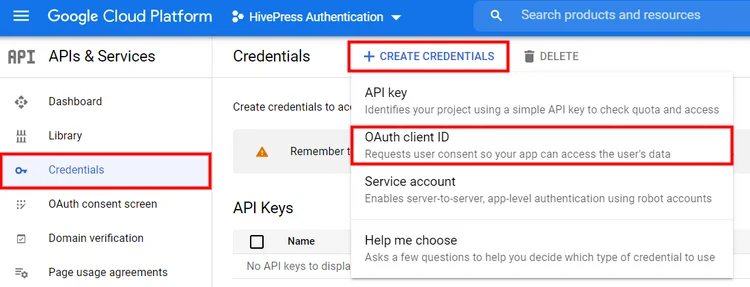
Bu bölüm içerisinde name alanını doldurmanız ve “Authorized JavaScript Origins” alanına web sitenizin URL'sini girmeniz gerekmektedir. İsteğe bağlı olarak, kullanıcıların Google'da oturum açtıktan sonra yönlendirilecekleri yolu belirtmek istiyorsanız, “Yetkili yönlendirme URL'leri” alanını doldurabilirsiniz.
İşiniz bittiğinde, Kaydet düğmesine tıklayın.
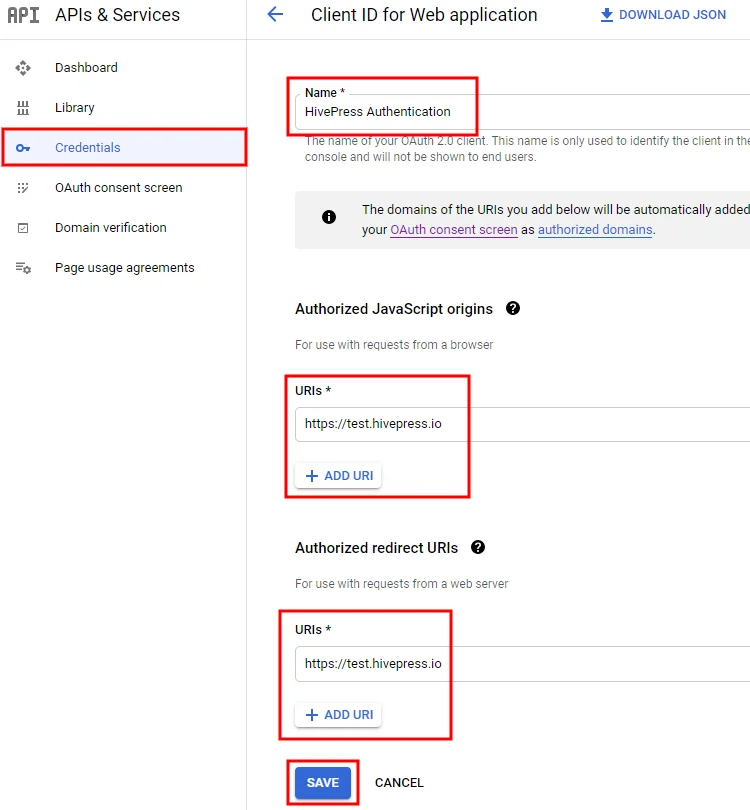
Sosyal Girişi Etkinleştirme
Son olarak, benzersiz bir müşteri kimliğiniz var. Şimdi WP Dashboard > HivePress > Settings > Integrations > Client ID bölümüne kopyalayıp yapıştırmanız gerekiyor. Değişiklikleri kaydetmeyi unutmayın.
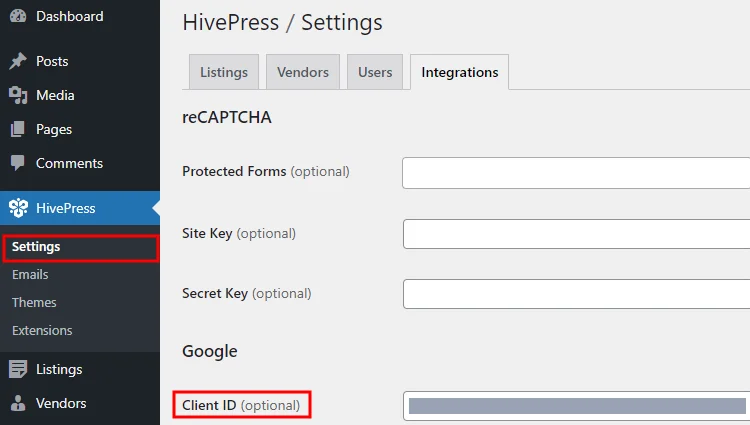
Çözüm
Bu kadar! Yukarıdaki adımları izleyerek Social Login uzantısını kolayca kurabilir ve kullanıcılarınızın Facebook ve Google gibi üçüncü taraf hizmetler aracılığıyla oturum açmasını sağlayabilirsiniz. Tüm adımları tamamladıktan sonra, giriş formunda aşağıdaki ekran görüntüsünde gösterildiği gibi aynı Facebook ve Google düğmelerine sahip olacaksınız.
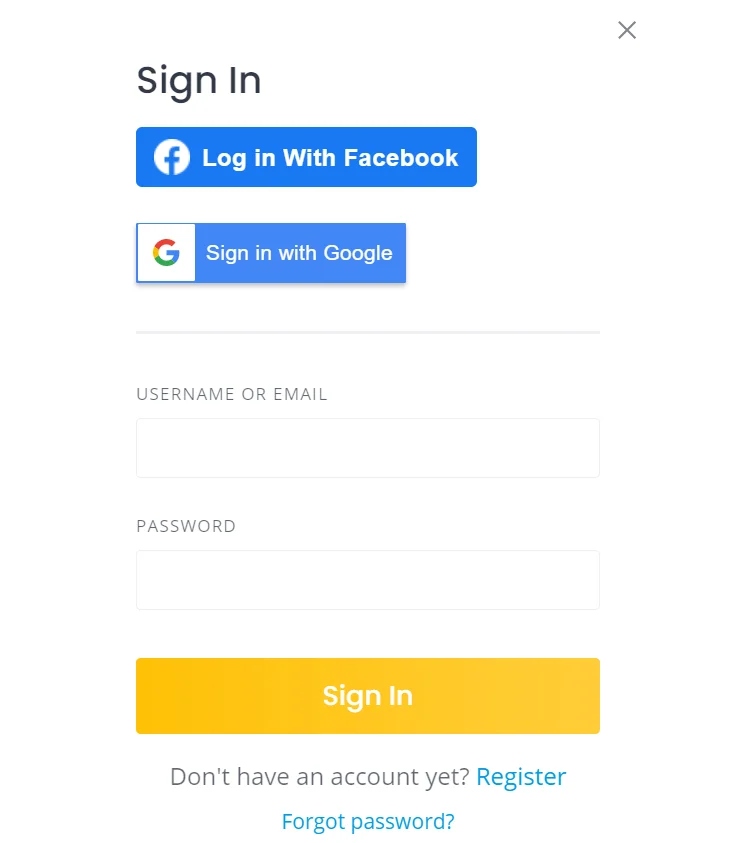
Sosyal giriş düğmelerini eklemekte sorun yaşıyorsanız, lütfen üçüncü taraf eklentileri devre dışı bırakmayı deneyin (bir önbelleğe alma sorunu veya üçüncü taraf eklentilerle bir çakışma olabilir) . Ayrıca, lütfen WP Dashboard > HivePress > Settings > Users bölümündeki kimlik doğrulama yöntemlerini etkinleştirdiğinizden emin olun ve değişiklikleri kaydedin.
Ek olarak, web sitenizi optimize etmek istiyorsanız, HivePress tarafından oluşturulmuş bir web sitesini nasıl hızlandıracağınıza ilişkin eğitimimize göz atmanızı öneririz.
Diğer makalelerimizden bazılarına da göz atmak isteyebilirsiniz:
- En iyi WordPress dizini eklentilerinin listesi;
- En popüler ücretsiz WordPress dizin temalarının listesi.
